|
|
LAVIE Tab S(Android 4.4)でSIMカードを使ってインターネットに接続する方法 | ||
LAVIE Tab S(Android 4.4)でSIMカードを使ってインターネットに接続する方法 |
 | LAVIE Tab S(Android 4.4)で、SIMカードを使ってインターネットに接続する方法について教えてください。 |
 | あらかじめ登録されているアクセスポイントを利用すると容易に設定ができます。 |
はじめに
LAVIE Tab S(Android 4.4)のPC-TS708T1Wは、「LTE対応SIMロックフリーモデル」です。
インターネットに接続する場合、Wi-Fiでの接続以外に、SIMカードをセットしてLTE/3G回線の通信を利用することができます。
※ LTE/3G回線の通信を利用するには、SIMカードを提供する通信事業者との契約が別途必要になります。
接続確認情報については、以下の情報を参照してください。
 モバイルネットワーク接続確認情報
モバイルネットワーク接続確認情報
※ 本製品はmicroSIMカードサイズのみご利用できます。サイズ変換アダプタなどは使用しないでください。
microSIMカードは、方向を確かめて取付けてください。
※ ここでは、初期設定がすでに完了している状態から、SIMカードを使ってインターネットに接続する方法について案内しています。
まだ初期設定を実施していない場合は、以下の情報を参照し、SIMカードを使ったインターネット接続を行ってください。
 LaVie Tab PC-TS708T1W - かんたん!セットアップシート
LaVie Tab PC-TS708T1W - かんたん!セットアップシート
操作手順
LAVIE Tab S(Android 4.4)でSIMカードを使ってインターネットに接続するには、以下の操作手順を行ってください。
microSIMカードを本体にセットします。
タブレットのカードスロットカバーを外し、microSIMカードを端子が見える面を下にして、microSIMカードスロットにカチッと音がするまで差し込み、カードスロットカバーを戻します。
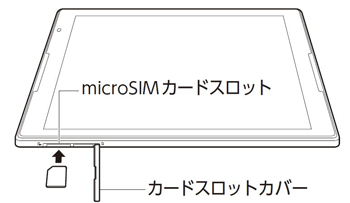
補足
microSIMカードは、お客様で別途購入する必要があります。
ご利用の際は、microSIMカードに添付の説明書を必ず確認してください。microSIMカードの取り付けや取り外しを行う場合は、本体の電源を切った状態で行ってください。
電源を切る方法については、以下の情報を参照してください。
 LAVIE Tab(Android)で電源を切る方法
LAVIE Tab(Android)で電源を切る方法電源スイッチを押して、電源を入れます。
電源を入れる方法については、以下の情報を参照してください。
 LAVIE Tab(Android)で電源を入れる方法
LAVIE Tab(Android)で電源を入れる方法ホーム画面を開き、「設定」をタップします。
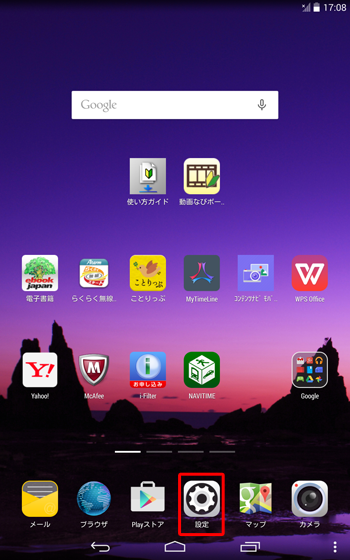
「無線とネットワーク」の「その他...」をタップします。
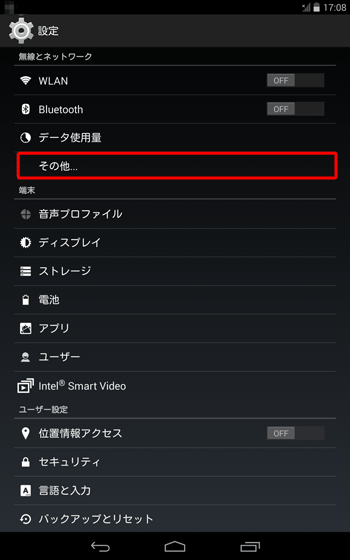
「モバイルネットワーク」をタップします。
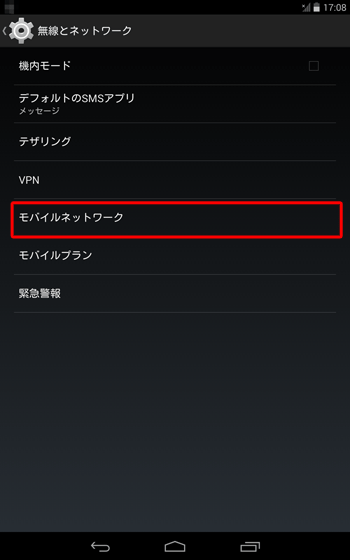
「モバイルネットワーク設定」が表示されたら、「データ通信を有効にする」にチェックを入れます。
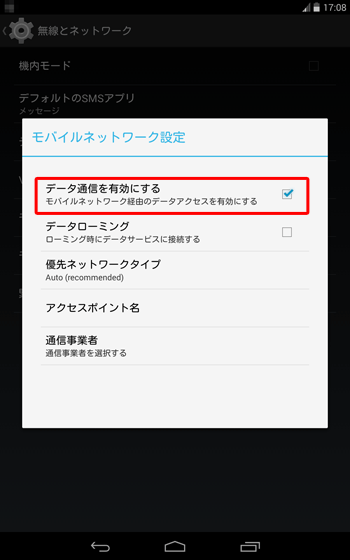
補足
画面右上のステータスエリアを下にスライドし、「DATA CONNECTION」をタップして有効に変更しても同じです。
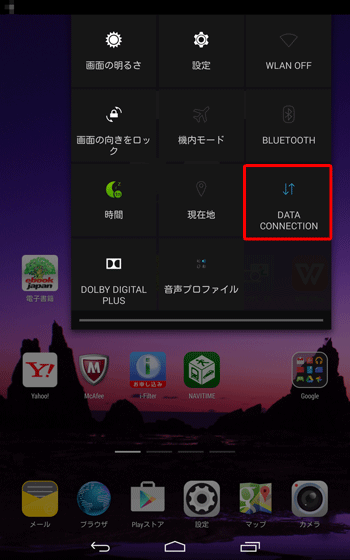
「優先ネットワークタイプ」をタップします。
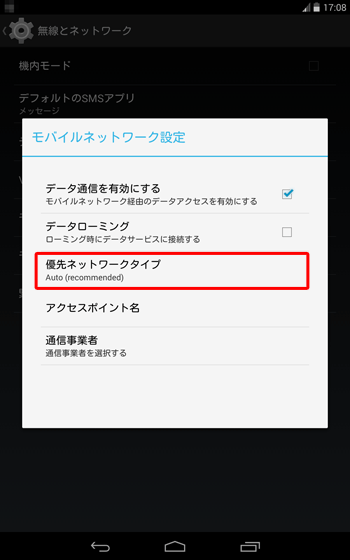
「優先ネットワークタイプ」が表示されたら、「Auto(recommended)」をタップします。
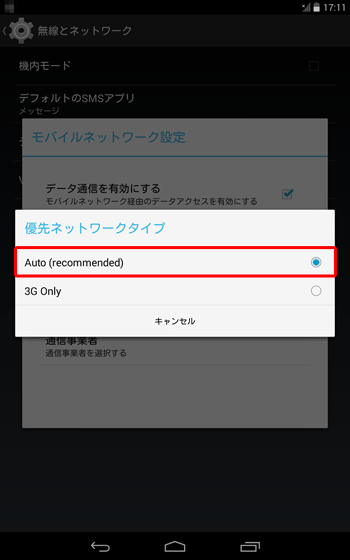
「モバイルネットワーク設定」画面に戻ったら、「アクセスポイント名」をタップします。
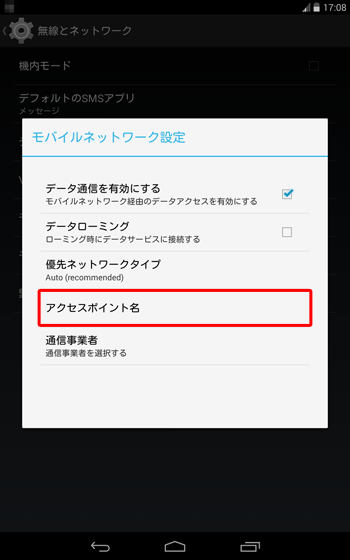
利用するサービス名をタップします。
ここでは例として、「OCNモバイルONE(LTE)」をタップします。
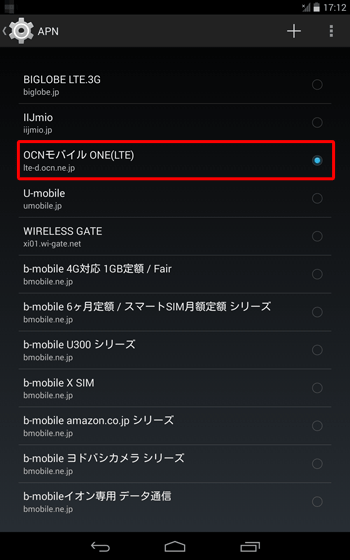
補足
「APN」の一覧画面にご使用のサービス名が表示されていない場合は、以下の手順で設定を行います。
画面右上の「
 」をタップします。
」をタップします。
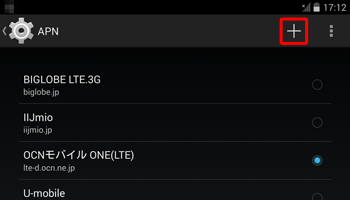
microSIMカードに添付されている説明書に従い、アクセスポイントを設定します。
設定(入力)が完了したら、画面右上の「
 」をタップし、「保存」をタップします。
」をタップし、「保存」をタップします。
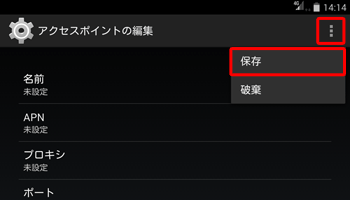
保存が完了したら、手順10に戻り、一覧から該当のサービス名をタップします。
画面下部の「
 」をタップし、ホーム画面に戻ったら、ステータスエリアのネットワークアイコンが「
」をタップし、ホーム画面に戻ったら、ステータスエリアのネットワークアイコンが「 」になっているのを確認します。
」になっているのを確認します。
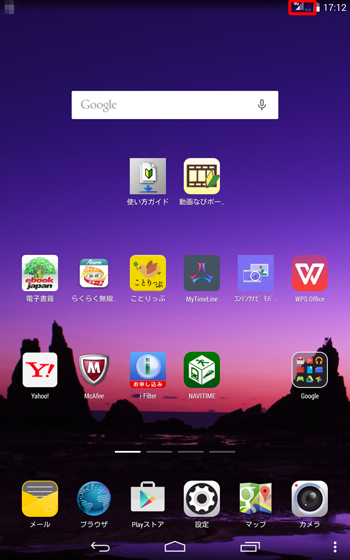
※ SIMカードをセットしてもモバイルネットワーク設定が未実施の場合、ステータスエリアのネットワークアイコンが「
 」になっています。
」になっています。
以上で操作完了です。
対象製品
PC-TS708T1W
このQ&Aに出てきた用語
|
|
|











